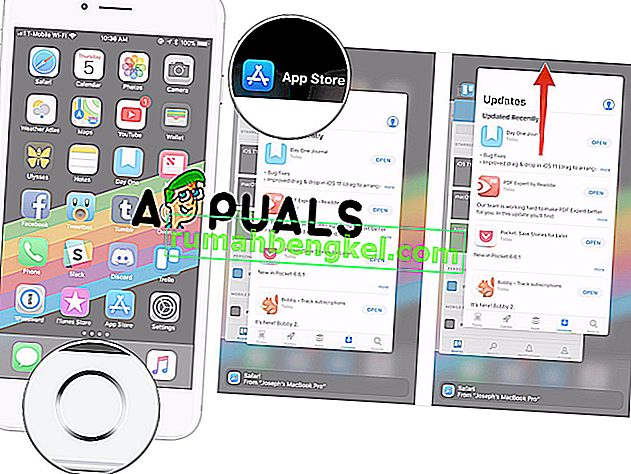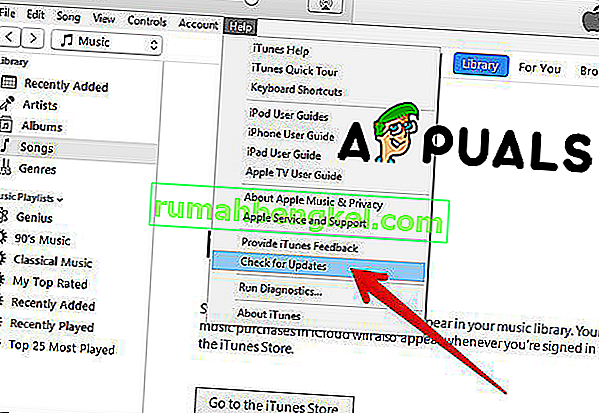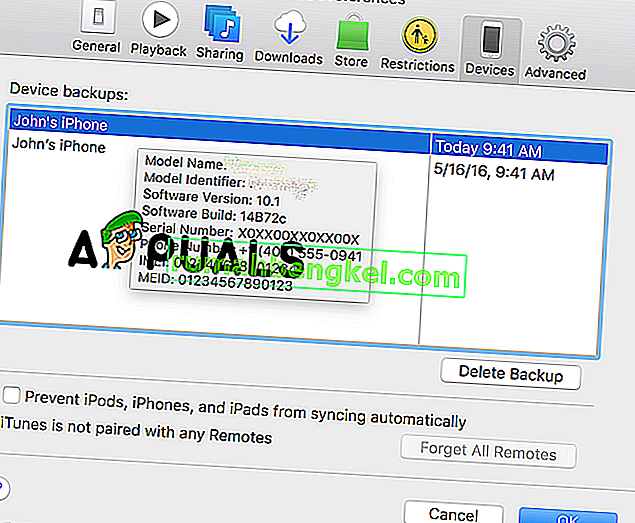iTunes היא תוכנה רשמית של אפל והיא משמשת לניהול מכשירים של מכשירי אייפון, אייפד ושאר מכשירי ה- iOS. בעזרת תוכנה זו תוכל להוסיף תמונות, מוסיקה, קטעי וידאו, רינגטונים וכל מה שאתה רוצה במכשיר ה- iOS שלך. כמו כן, תוכלו לעדכן, לשחזר, לבצע גיבוי של הנתונים הרצויים שלכם ורבים נוספים. אך לפעמים עם שגיאות iTunes עלולות להתרחש ואחת מהן היא " הפעלת סנכרון iTunes נכשלה" .

יכולות להיות מספר סיבות מדוע שגיאה זו יכולה לקרות והפעלת סנכרון אינה יכולה להתחיל אך הנפוצות ביותר הן: חלק מהיישומים הפועלים מפסיקים את תהליך הסינכרון, חסרים יריבי ה- iTunes הנדרשים, תוכנות iTunes ורכיבים מיושנות, תוכנת iTunes מושחתת או ספריית iTunes, התקנת iTunes פגומה או לא שלמה והתקנת רכיבים הקשורים ל- iTunes וכו '. אם אתה נתקל בשגיאה זו אל תדאג, במאמר זה נראה כיצד להיפטר ולפתור את שגיאת "סנכרון ההפעלה של iTunes נכשל בהתחלה".
לפני שתתחיל בפתרונות שלנו על מנת לתקן את מושב הסנכרון שלא התחיל, עלינו להציע לך להקפיד לקבל כבל USB תפעולי או לקבל כבל USB שעובד בסדר ואז להפעיל מחדש את ה- iPhone והמחשב שלך או לצאת מ- iTunes ואז לחזור השיק אותו. ועלינו לציין ששיטות אלה עזרו למשתמשים רבים לפתור בעיה זו.
שיטה מס '1. יישום סגירת כוח.
כפי שאמרנו לפני הפעלת אפליקציות עלולה לגרום להפסקת תהליך הסנכרון ויכולה להיות הסיבה להפעלת סנכרון לא הצליחה להפעיל בעיות. אילוץ סגירה של האפליקציות יכול להיות הדבר הטוב והקל ביותר שתוכלו לנסות על מנת לפתור את הבעיות של הפעלת הסנכרון. כדי לאלץ יישומים סגורים, בצע את השלבים הבאים.
- בטל את נעילת ה- iPhone שלך.
- עבור אל מסך הבית.
- לחץ פעמיים על כפתור הבית. כל האפליקציות שרצות מאחור יופיעו על המסך שלך. גלול למעלה ותוכל לסגור את היישומים הפועלים.
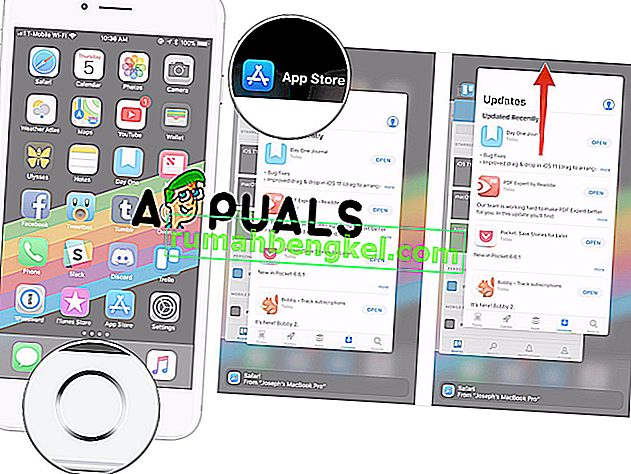
הערה : ב- iPhone X ובדגמים החדשים יותר אין כפתור בית ולכן הדרך היחידה לסגור אפליקציות פועלות ב- iPhone X, iPhone XS, iPhone XS Max ו- iPhone XR שונות.
- החלק כלפי מעלה מתחתית המסך .
- ואז השהה עם האצבע באמצע המסך למשך שנייה עד שכל כרטיסי האפליקציה מופיעים .
שיטה מס '2. מעדכן את iTunes.
הבעיה עלולה להתרחש מכיוון שאתה משתמש בגרסה ישנה של iTunes והפתרון הפשוט ביותר הוא רק לבדוק אם קיימים עדכונים ואם יש גרסה חדשה יותר הורד והתקן אותה.
- פתח את iTunes במחשב האישי או ב- Mac.
- פתח את כרטיסיית העזרה מהתפריט העליון.
- לחץ על בדוק אם קיימים עדכונים. כשתלחץ על אפשרות זו iTunes יתחיל בבדיקת עדכונים ויתקין אותם אם קיים עדכון חדש יותר.
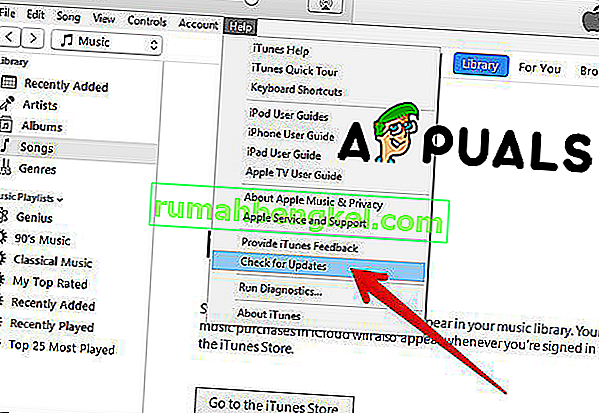
שיטה זו תפתור את הבעיה ב- iTunes אם התוכנה מיושנת. אם ה- iTunes שלך מעודכן נסה את השיטה השנייה שלנו.
שיטה מס '3. תיקון מושב הסינכרון נכשל בהתחלת מחיקת הגיבויים הקודמים.
תוך כדי סיום תהליך הסנכרון, iTunes לא יוצר קובץ גיבוי חדש, אלא במקום זאת הוא יחליף או רק יצמיד גיבויים ישנים. לפעמים גיבוי iTunes יכול להיות פגום, מה שעלול להוביל לבעיות של הפעלת הסנכרון נכשל. ואולי הדבר הטוב ביותר לעשות כדי לפתור בעיה זו הוא רק למחוק את הגיבויים הקודמים.
- פתח את iTunes.
- לחץ על תפריט עריכה.
- לחץ על העדפות.
- בחר את המכשיר הנכון.
- מחק את הקודם.
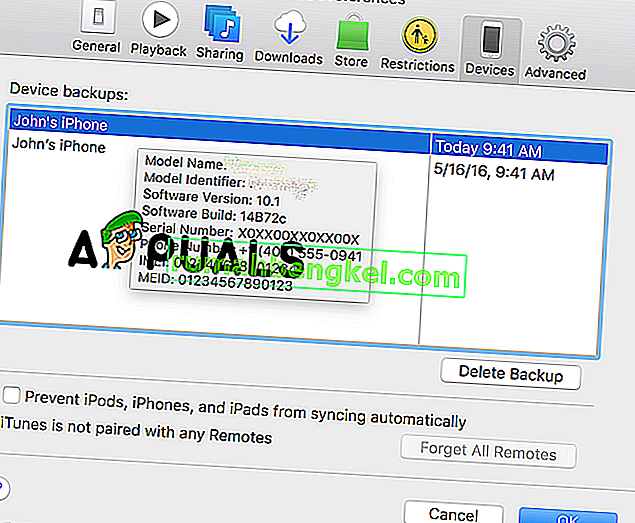
כמו כן, אם כפתור איפוס היסטוריית הסנכרון מופעל לחץ עליו.